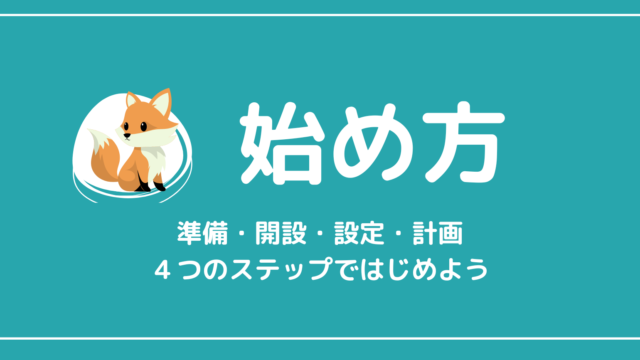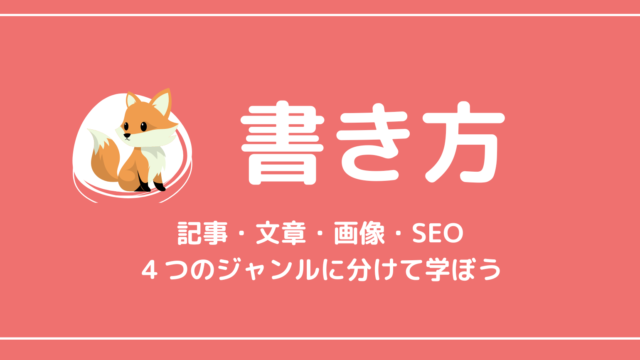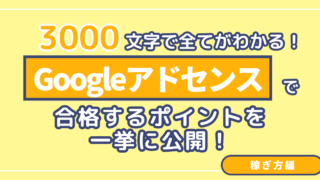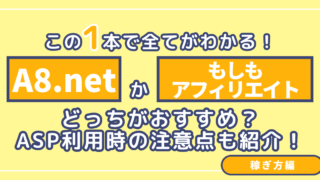この記事は約 9 分で読めます。
この記事ではRedirectionプラグインの使い方と設定方法について紹介します。
こんなことを思ったことはありませんか?
ブログ引っ越ししたけど、アクセスが来てた記事を新しいブログに転送したい!
SEO評価を新しいブログにも引き継ぎたいな。
その悩みを解決するのが今回紹介するRedirectionプラグインです。Redirectionを利用することで、旧ブログの記事を新ブログに転送することはもちろん、SEO評価も一緒に引き継ぐことができます!
以下の項目に一つでも該当する人は、ぜひこの記事を読み進めてください!
結論が早く知りたい!という人のためにこの記事のまとめを記載しておきますね。
- Redirectionを活用することで「SEO評価を引き継げる」
- Redirectionは「3分で初期設定完了」
- Redirectionは「1分で転送設定完了」
Redirectionプラグインとは?
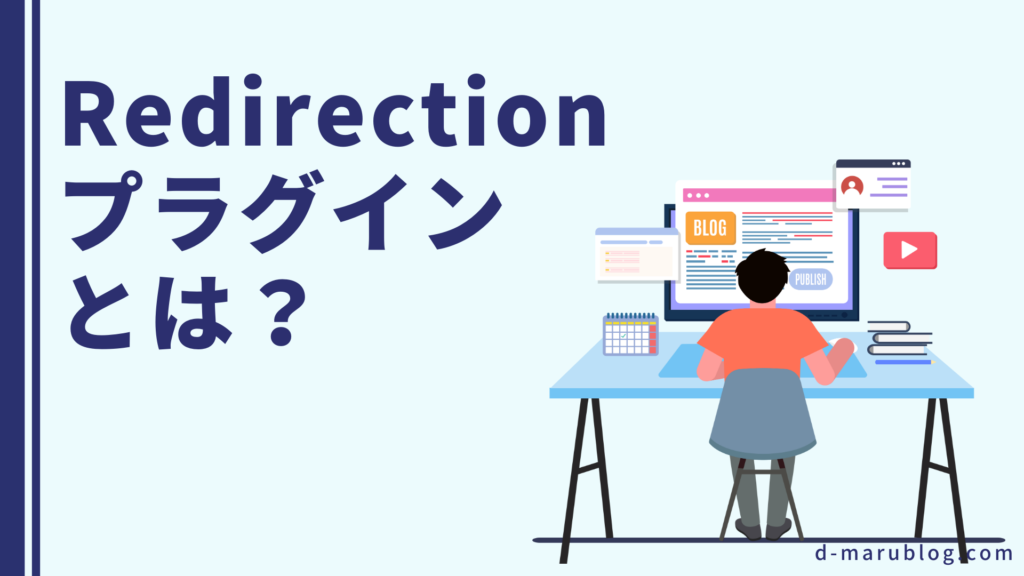
Redirectionとは、古い記事に来たアクセスを新しい記事に転送することができるプラグインです!通常、存在しない記事にアクセスがあった場合「404エラー」となります。イメージは下記の図のような感じです。
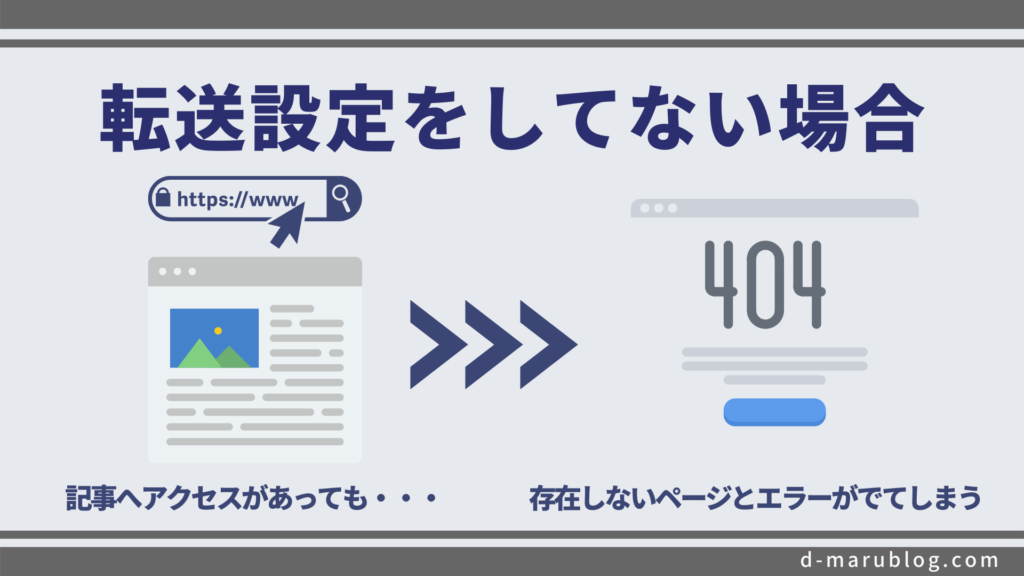
これでは、せっかく興味を持って訪問してくれたユーザーを逃がしてしまいます。そこで活用するのがRedirectionプラグインです。Redirectionで転送設定をすることで、削除された古い記事から新しい記事に自動的に転送することができます。
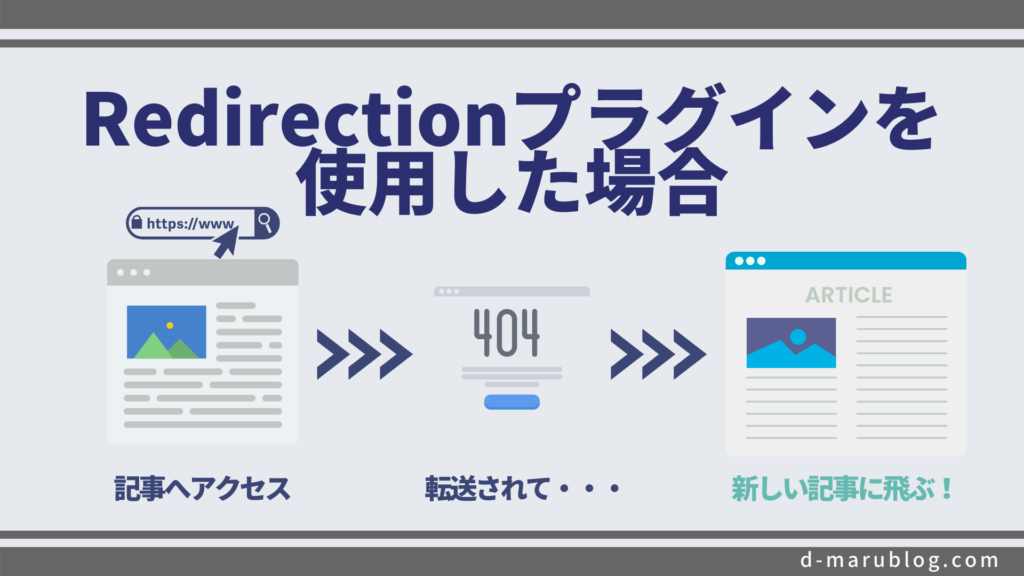
リダイレクトでは、「301リダイレクト」と「302リダイレクト」主に2つのタイプがあります。
それぞれ使用目的が異なり、301リダイレクトは、サイト移転時など恒久的なリダイレクトとして使用します。一方で、302リダイレクトは、ページ改修時など一時的に転送したいときに使用します。
リダイレクトのすごいところが、転送元の記事の検索エンジンの評価を継承してくれる点にあります。つまり、SEO評価を引き継ぐことができるんです。
特にアクセスが多い記事であれば、一から評価を上げる必要がないのは嬉しいですよね。
Redirectionプラグインのインストール方法
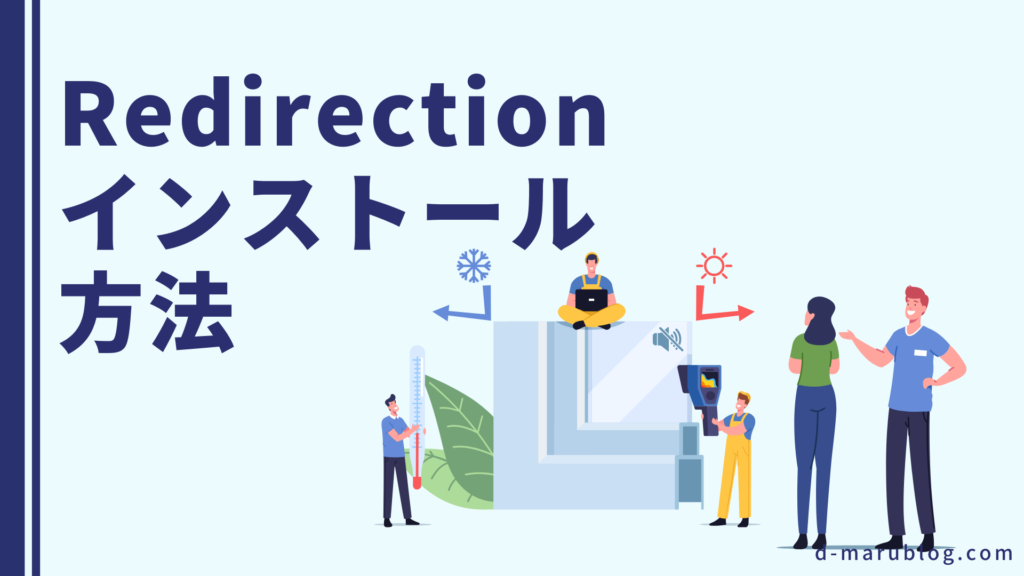
Redirectionプラグインを使用するまでの大まかな流れは3ステップです。①インストールする②初期セットアップする③転送ルールを設定する。
①インストールする(想定:1分)
それでは、さっそくRedirectionプラグインをインストールしてみましょう。通常のプラグインと同じやり方なので、簡単にインストールできると思います。
- STEP1新規プラグインを追加する画面から、「Redirection」を検索しインストール
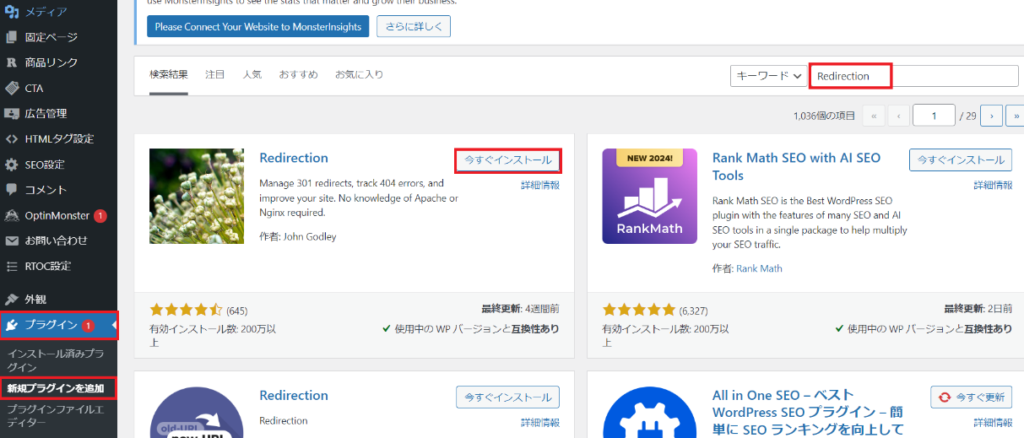
- STEP2「有効化」をクリック
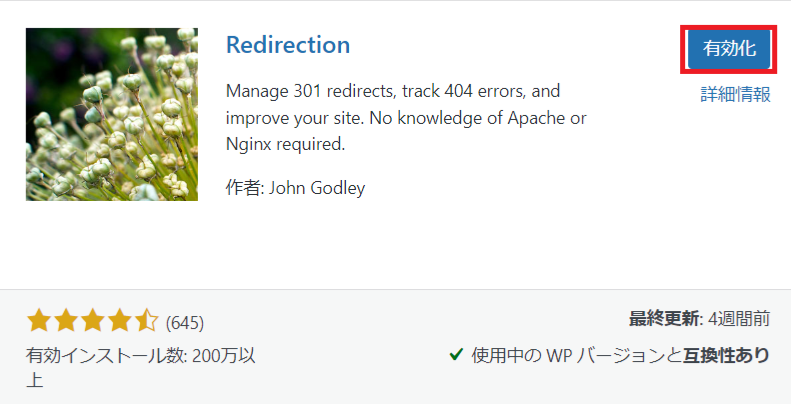
プラグインのインストール方法について、より詳しく知りたい方はこちらの記事を参考にしてください。

②初期セットアップする(想定:1~2分)
続いて、初期セットアップをしてください。Redirectionでは、転送設定をする前に初期セットアップが求められます。こちらも、1~2分で簡単に設定できるので下記の手順を見てやってみてください。
- STEP1ツールから、「Redirection」を選択
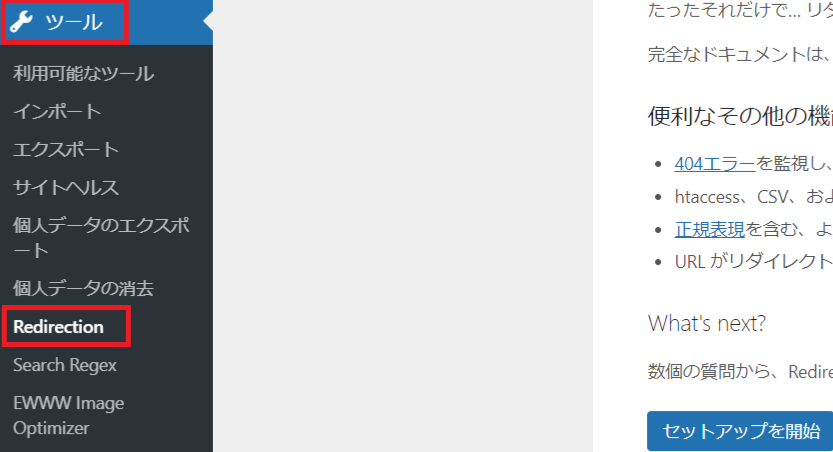
- STEP2「セットアップを開始」をクリック
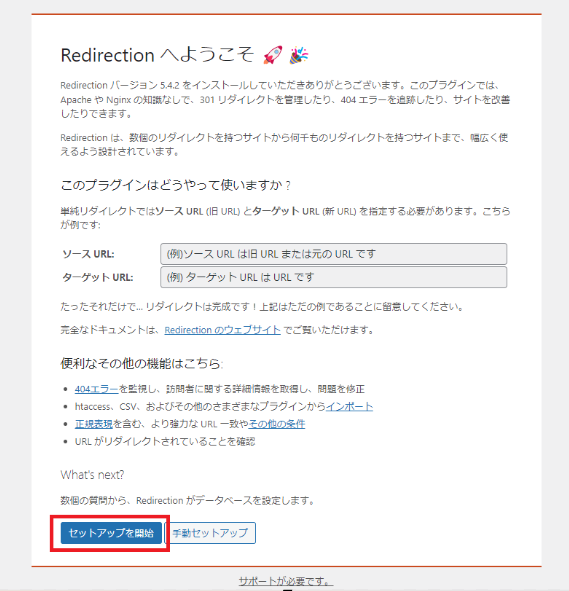
- STEP32つのチェックボックスを選択し「次へ」をクリック
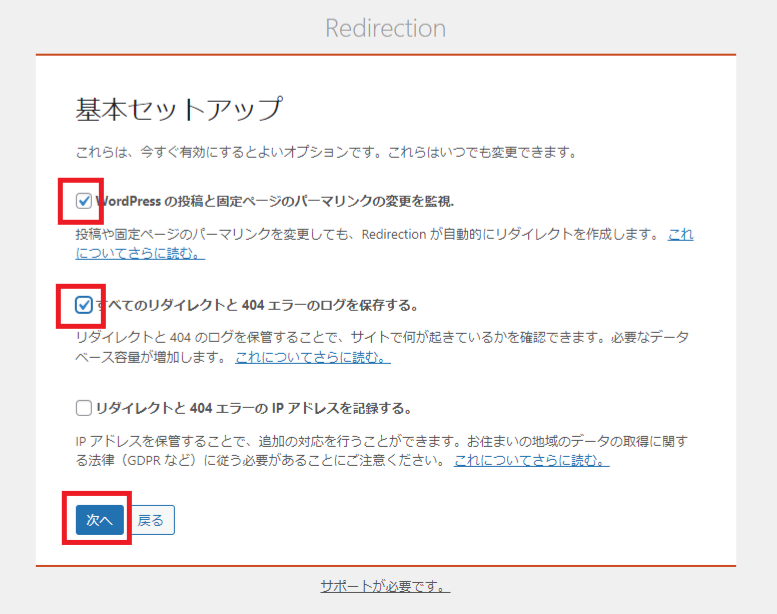
- STEP4チェックボックスを選択し「次へ」をクリック
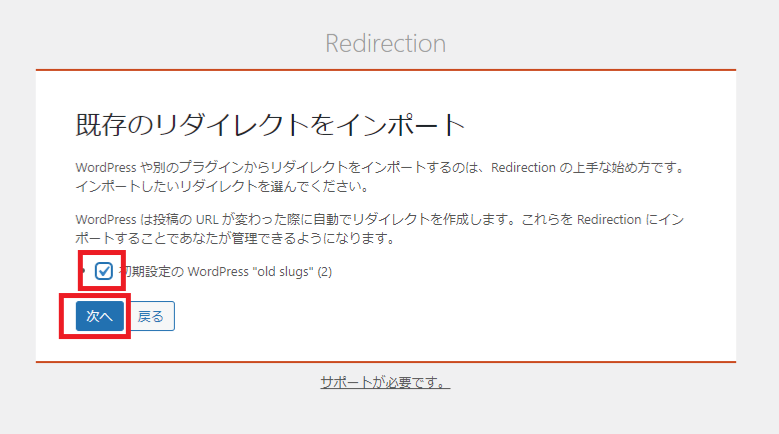
- STEP5「セットアップ完了」をクリック
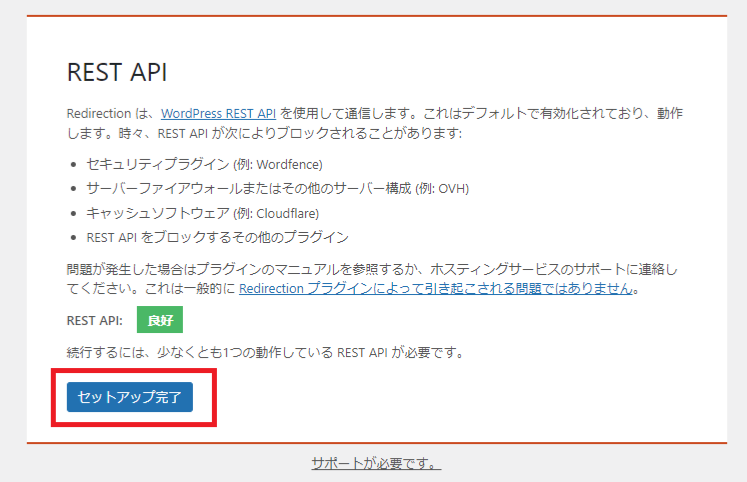
- STEP6「次へ」をクリック
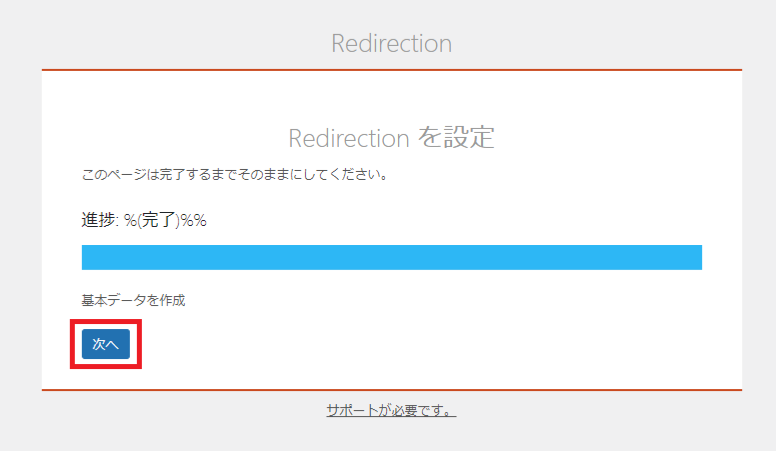
- STEP7「次へ」をクリック
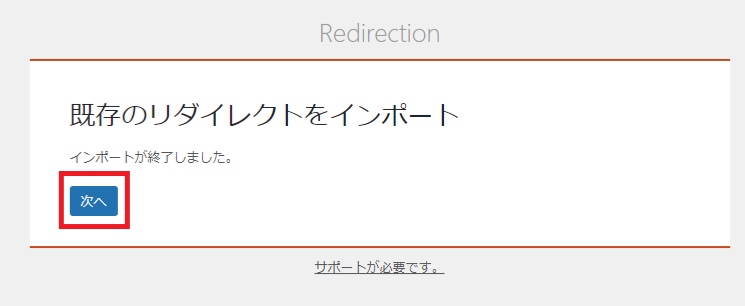
これで、①インストールと②初期設定が終わったので、次に③転送設定の方法を紹介します!
Redirectionプラグインの使い方・設定方法
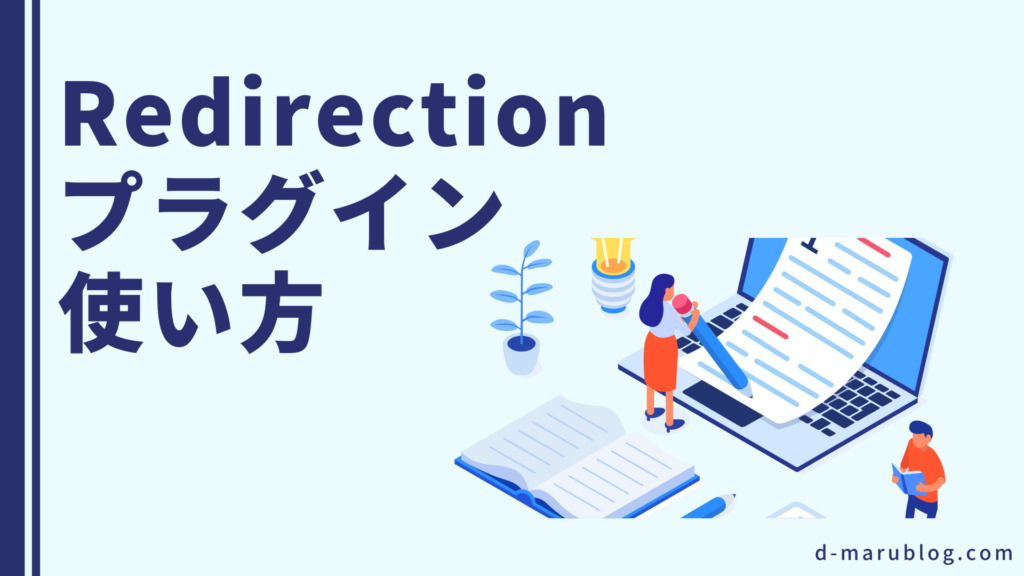
【初心者向け】基本的な転送設定
それでは、実際の使い方について紹介します。下記の図のように、新規追加を選択するとURLを入力する項目が出てきます。
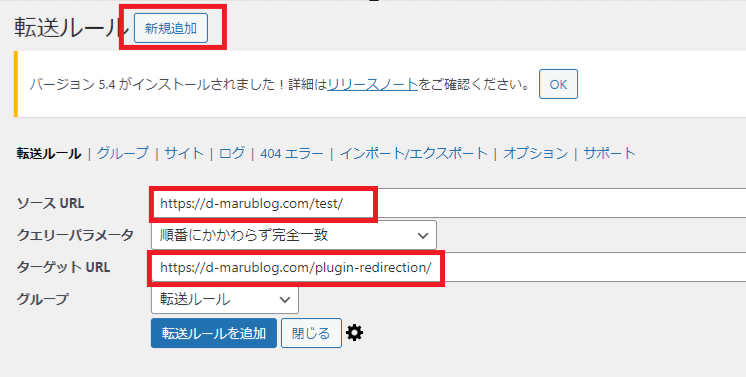
一番上の、ソースURLには「転送したいURL」を入力、下のターゲットURLには「転送先のURL」を入力します。そして、最後に転送ルールを追加を選択すれば、設定完了です!
内部サイト→内部サイトのように、内部サイトへの転送をしたいときはターゲットURLは「https://」を除いてOKです!
内部サイト→外部サイトのように、外部サイトへの転送をしたいときはターゲットURLに「https://」が必要です!
簡単に設定できるのでぜひ使ってみてくださいね!
ちなみに、作成した転送設定を「削除」・「編集」・「無効化」したい場合は、設定した転送ルールの下で選択できます!
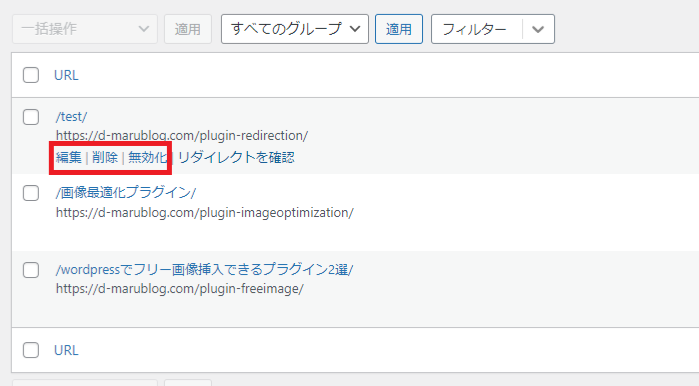
【中級者向け】転送のカスタマイズ設定
転送をカスタマイズしたい上級者向けに、いろんな設定方法を紹介していきます。初心者の方は読み飛ばしてもらって大丈夫です!下図の「歯車マーク」を選択すると細かい条件設定をすることができます。
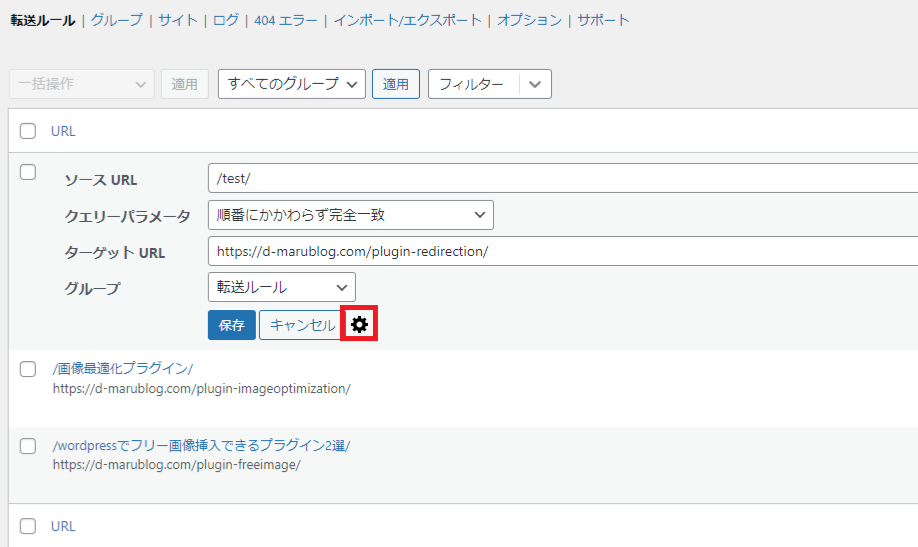
下図のように条件分けをしたり、グループ化することもできます。
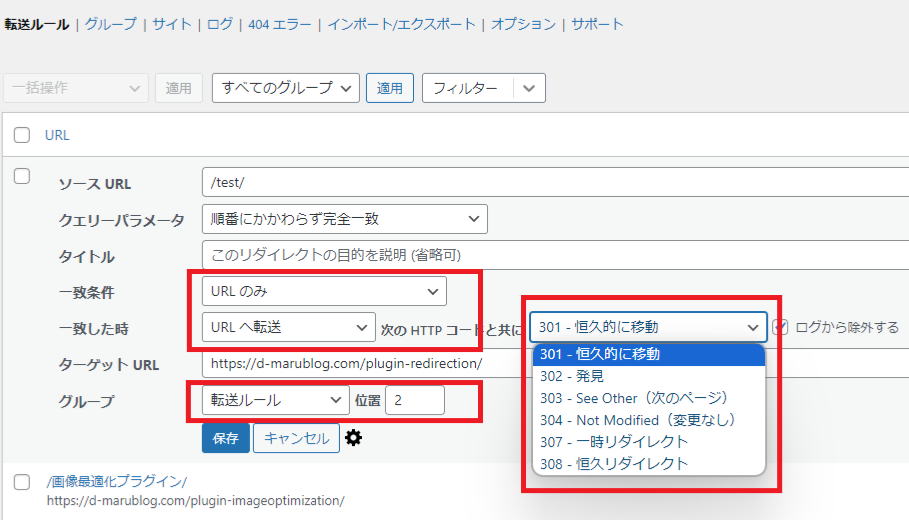
転送の種類も選ぶことができます。全部で6種類あり、それぞれ違った転送方法を選ぶことができます。それぞれの意味はこちらです!
ChatGPT3.5より
- 301 Moved Permanently (恒久的な移動):
- リクエストされたリソースが完全に新しいURLに移動したことを示します。これは、検索エンジンなどのクライアントに、新しいURLをインデックスするように指示します。この転送は恒久的なものであり、ブラウザは以降、常に新しいURLにアクセスします。
- 302 Found (一時的な移動):
- リクエストされたリソースが一時的に新しいURLに移動したことを示します。クライアントは新しいURLにリダイレクトされますが、将来的には元のURLに戻る可能性があります。
- 303 See Other (新規リソースへの移動):
- リクエストされたリソースが一時的に別のURLに移動し、そのリソースにアクセスするためにGETメソッドを使用する必要があることを示します。
- 304 Not Modified (変更なし):
- クライアントが最後に取得したリソースが変更されていない場合に返されます。これは、キャッシュされたコンテンツがまだ有効であることを示します。
- 307 Temporary Redirect (一時的な移動):
- リクエストされたリソースが一時的に新しいURLに移動したことを示します。302と同じように動作しますが、一部のクライアントはリクエストメソッドを変更せずにリダイレクトを処理するため、明確な指示が必要な場合に使用されます。
- 308 Permanent Redirect (恒久的な移動):
- リクエストされたリソースが完全に新しいURLに移動したことを示します。301と同様の意味を持ちますが、一部のクライアントは異なる方法で処理するため、厳密な指示が必要な場合に使用されます。
基本的には301と302を選んでいればOKです!
【上級者向け】正規表現を使用したリダイレクト設定
たくさんの記事を転送したい場合、一つ一つの記事に転送設定するのは大変ですよね。そういった方は、これから紹介する「正規表現」でパターン設定をしてみてください。
正規表現を活用することで、一回の設定で複数のURLを転送することができます!
| 正規表現 | 説明 |
|---|---|
| ^/path | パスの先頭にマッチ |
| /path$ | パスの末尾にマッチ |
| /path/ | パスの末尾にスラッシュがある場合にマッチ |
| /a | b |
| \d | 数字にマッチ |
| \w | 単語文字にマッチ |
| .* | 任意の文字列にマッチ |
| .+ | 1文字以上の任意の文字列にマッチ |
| /(\d+) | 数字の連続にマッチ |
| /(\w+) | 単語文字の連続にマッチ |
一例を紹介しましたが、もっと詳しく知りたい方は「たびびとJINのブログ」さんの記事を参考にしてみてください!事例も併せて紹介されているのですごくわかりやすいです!
初心者の方はよくわからないと思うので無視しちゃって大丈夫です!
Redirectionプラグインのまとめ
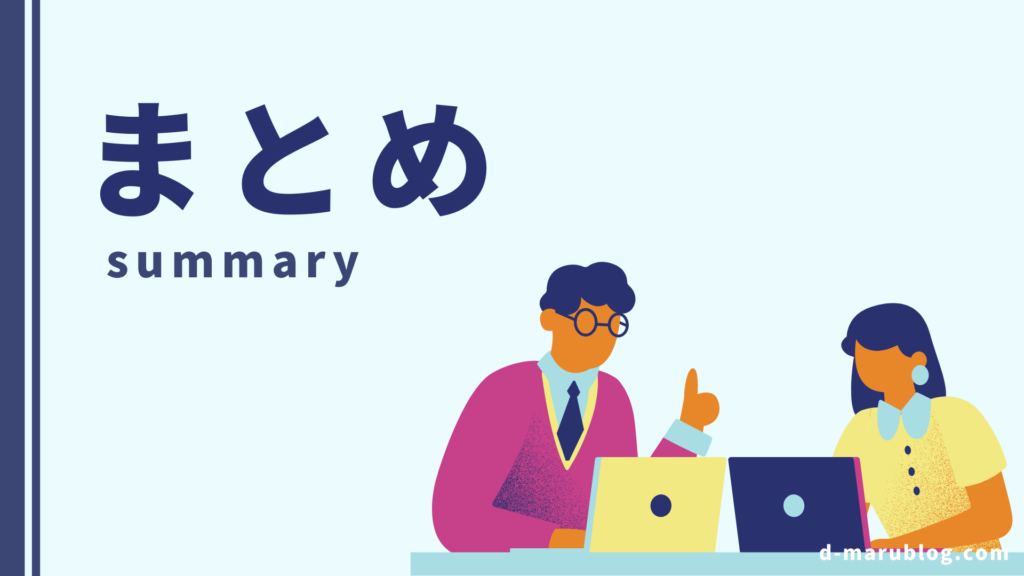
いかがでしたでしょうか?Redirectionプラグインを活用することでSEO評価を落とすことなく記事を転送できるので、ぜひ活用してみてください!最後に冒頭で紹介したこの記事のまとめを貼っておきますね。
- Redirectionを活用することで「SEO評価を引き継げる」
- Redirectionは「3分で初期設定完了」
- Redirectionは「1分で転送設定完了」
最後までお読みいただきありがとうございます^^